Win11禁用和开启指尖书写的方法 Win11指尖书写怎么禁用和开启
更新时间:2023-08-21 10:43:12作者:run
微软最新发布的Win11操作系统带来了许多令人激动的新功能和改进,其中之一就是指尖书写功能,它可以让用户直接在触摸屏上书写,极大地提升了操作的便利性和效率。接下来,我们将介绍Win11指尖书写怎么禁用和开启,让您可以根据个人需求自由选择是否使用这一功能。
Win11禁用和开启指尖书写的方法:
1、按 + 键打开“设置”应用。WindowsI
2、单击左侧窗格中的蓝牙和设备。然后,找到 笔和窗口墨水 选项卡并单击它以展开该选项。
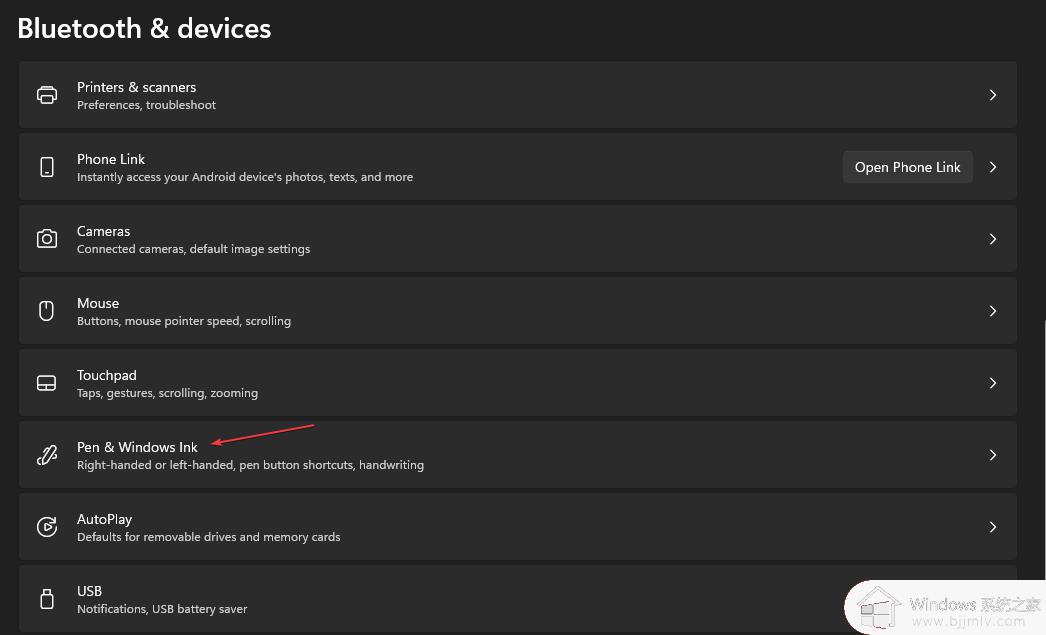
3、在下一个窗口中,单击“手写”部分下的“使用手写内容输入文本”选项。
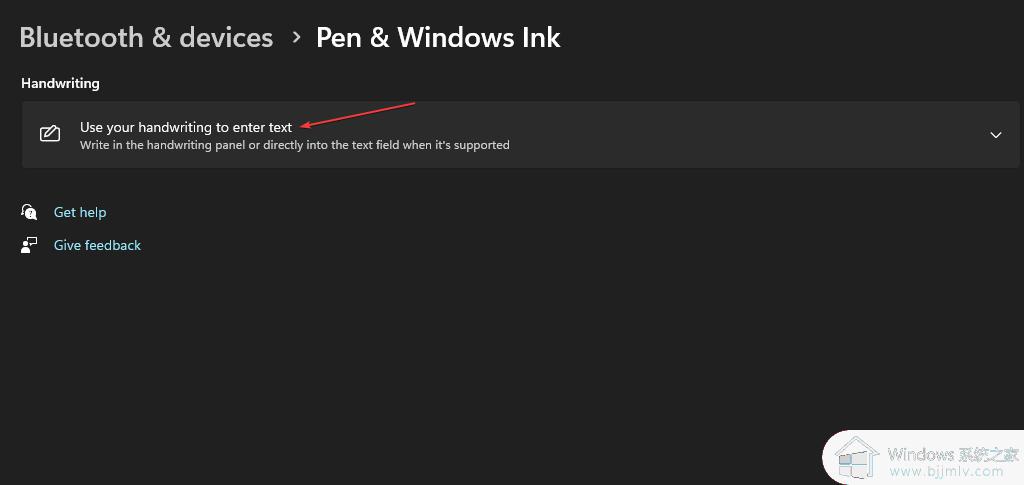
4、要启用“指尖书写”选项,请选中“用指尖书写”选项旁边的框。
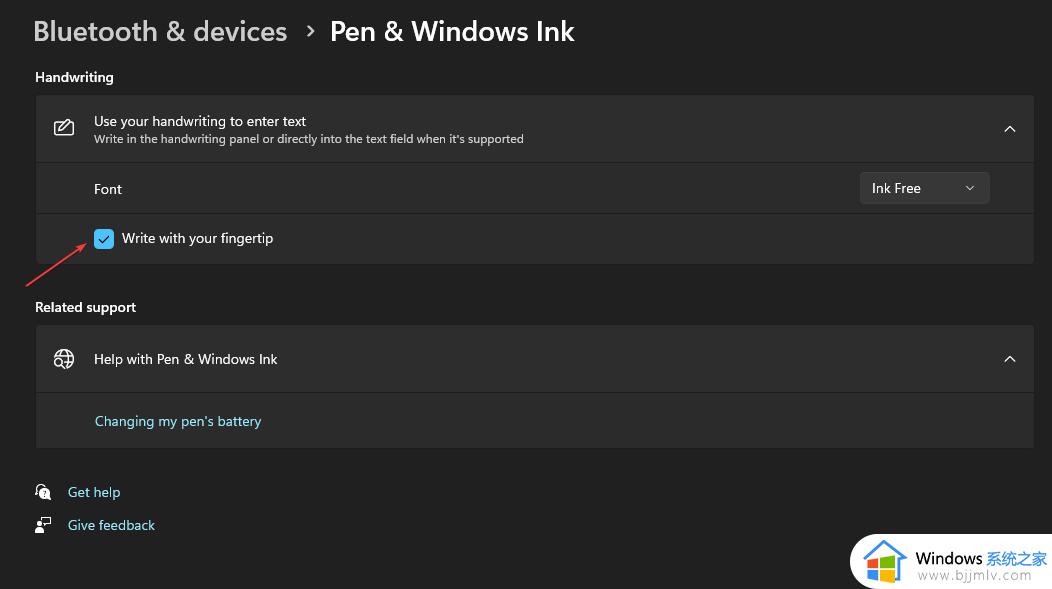
5、要禁用该功能,请取消选中用指尖书写选项。
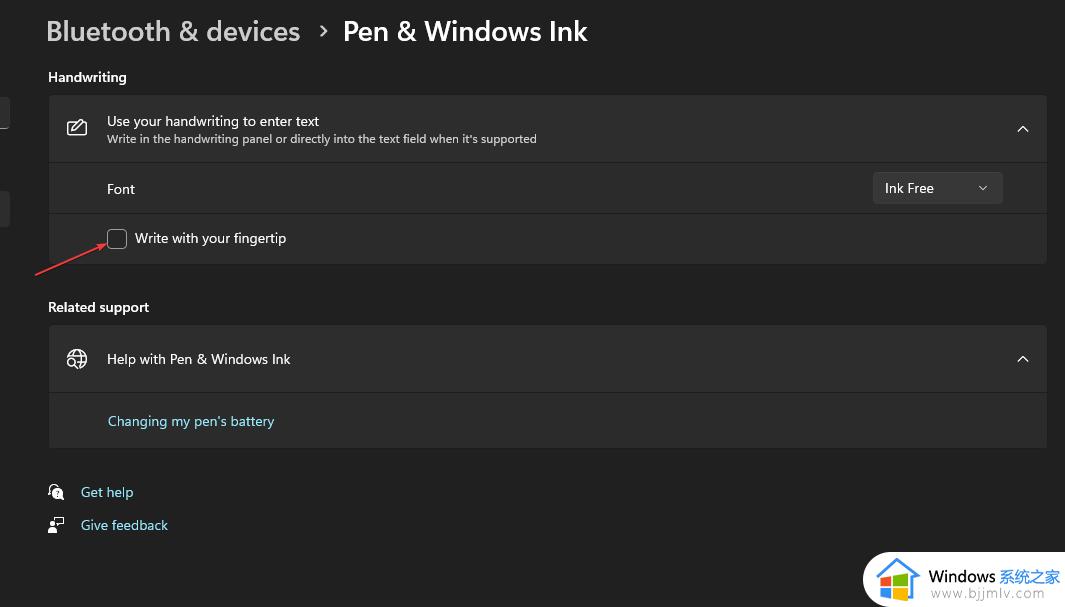
以上就是Win11禁用和开启指尖书写的方法的全部内容,如果有任何疑问,您可以参考本文的步骤进行操作,希望这对您有所帮助。
Win11禁用和开启指尖书写的方法 Win11指尖书写怎么禁用和开启相关教程
- win11禁用开机启动项设置方法 win11系统怎么禁止开机启动项
- 如何在win11中启用或禁用自动更正拼写错误功能命令
- win11 wsaservice服务被禁用如何开启 win11系统wsaservice服务被禁用了的开启方法
- win11系统禁用开机启动项设置方法 win11怎么关闭自启动项
- win11建议禁用的启动项是什么?win11开机启动项哪些可以关闭
- 如何在win11中禁用自带的聊天和小组件 win11如何禁用自带的聊天和小组件
- win11指纹用不了解决方法 win11指纹不能用怎么处理
- 笔记本win11触摸板已禁用怎么打开 win11笔记本触摸板被禁用如何开启
- win11禁止软件开机启动设置方法 win11怎么关闭开机自启软件
- win11指纹登录无法使用的解决办法 win11指纹解锁用不了怎么办
- win11恢复出厂设置的教程 怎么把电脑恢复出厂设置win11
- win11控制面板打开方法 win11控制面板在哪里打开
- win11开机无法登录到你的账户怎么办 win11开机无法登录账号修复方案
- win11开机怎么跳过联网设置 如何跳过win11开机联网步骤
- 怎么把win11右键改成win10 win11右键菜单改回win10的步骤
- 怎么把win11任务栏变透明 win11系统底部任务栏透明设置方法
win11系统教程推荐
- 1 怎么把win11任务栏变透明 win11系统底部任务栏透明设置方法
- 2 win11开机时间不准怎么办 win11开机时间总是不对如何解决
- 3 windows 11如何关机 win11关机教程
- 4 win11更换字体样式设置方法 win11怎么更改字体样式
- 5 win11服务器管理器怎么打开 win11如何打开服务器管理器
- 6 0x00000040共享打印机win11怎么办 win11共享打印机错误0x00000040如何处理
- 7 win11桌面假死鼠标能动怎么办 win11桌面假死无响应鼠标能动怎么解决
- 8 win11录屏按钮是灰色的怎么办 win11录屏功能开始录制灰色解决方法
- 9 华硕电脑怎么分盘win11 win11华硕电脑分盘教程
- 10 win11开机任务栏卡死怎么办 win11开机任务栏卡住处理方法
win11系统推荐
- 1 番茄花园ghost win11 64位标准专业版下载v2024.07
- 2 深度技术ghost win11 64位中文免激活版下载v2024.06
- 3 深度技术ghost win11 64位稳定专业版下载v2024.06
- 4 番茄花园ghost win11 64位正式免激活版下载v2024.05
- 5 技术员联盟ghost win11 64位中文正式版下载v2024.05
- 6 系统之家ghost win11 64位最新家庭版下载v2024.04
- 7 ghost windows11 64位专业版原版下载v2024.04
- 8 惠普笔记本电脑ghost win11 64位专业永久激活版下载v2024.04
- 9 技术员联盟ghost win11 64位官方纯净版下载v2024.03
- 10 萝卜家园ghost win11 64位官方正式版下载v2024.03